YouTube-video's kijken op smartphone of tablet
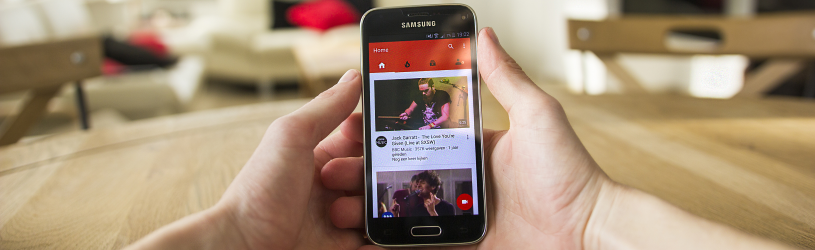 YouTube staat vol met leuke video's. Geniet met de YouTube-app ook op de smartphone of tablet van het aanbod.
YouTube staat vol met leuke video's. Geniet met de YouTube-app ook op de smartphone of tablet van het aanbod.
Wat is YouTube?
App downloaden
Download de app van YouTube zo nodig via de App Store (iPhone/iPad) of Play Store (Android-apparaten). Hulp nodig bij het installeren van de app? Bekijk de tips voor de App Store of de Play Store (Android).
Inloggen
Bij het openen van de app vraagt YouTube mogelijk naar uw inloggegevens. Het hangt af van andere instellingen en de accounts die aan het apparaat zijn gekoppeld. Is een Gmail-adres gekoppeld, dan verschijnt het Gmail-adres in beeld. U hoeft alleen nog maar op Doorgaan als [uw naam] te tikken. Wilt u YouTube bekijken zonder in te loggen, tik dan op Doorgaan als gast.
De app kan ook direct openen met het startscherm van YouTube.
Startscherm
Op het overzichtsscherm staan al suggesties voor video's. Verder staan onderaan vier tabbladen: 'Home', 'Ontdekken', 'Abonnementen' en 'Bibliotheek'. En rechtsboven staat de afbeelding van een poppetje  . Als u bent ingelogd, staat hier een zelfgekozen afbeelding of de eerste letter van de accountnaam. Hier staat informatie over een eventueel gekoppeld account. Naast deze knop staat een pictogram van een vergrootglas. Hiermee opent u de zoekfunctie.
. Als u bent ingelogd, staat hier een zelfgekozen afbeelding of de eerste letter van de accountnaam. Hier staat informatie over een eventueel gekoppeld account. Naast deze knop staat een pictogram van een vergrootglas. Hiermee opent u de zoekfunctie.
Video zoeken
Vanaf het startscherm kunt u video's zoeken.
- Tik bovenin op het vergrootglas
 .
. - De zoekbalk opent. Tik in het zoekvak een trefwoord, bijvoorbeeld het woord 'SeniorWeb'.
- Tik op de blauwe knop (iPhone/iPad) of het vergrootglas (Android-apparaten) op het toetsenbord.
De resultaten openen. Bovenaan staat eerst een advertentie of advertenties. Daaronder het logo van SeniorWeb (als u op SeniorWeb zocht), dat verwijst naar het videokanaal waar onze video's staan. Onder het logo staan afzonderlijke video's.
Video afspelen
Een interessante video gevonden? Tik erop en de video begint meteen. Onder de video staat een korte beschrijving. Afhankelijk of u het apparaat staand of liggend gebruikt, staat onder of naast de video een lijst met suggesties. Bij een smartphone staan er in de liggende positie geen suggesties.
Tijdens het afspelen wilt u misschien wel weten hoelang de video nog duurt, of wilt u hem pauzeren. Tik dan op de video; er komen dan meer opties in beeld. Pauzeer de video bijvoorbeeld met een tik op de pauzeknop, die in het midden van het beeld verschijnt. De knop met de driehoek laat de video weer verder afspelen. Onder de video staat een tijdlijn, daar ziet u hoelang de video nog duurt.
De verschillende mogelijkheden
Rondom de video staan ook nog pictogrammen. Rechtsonder staat een knop met punthaken  . Tik daarop om de video beeldvullend te maken. De knop verandert van vorm. Tik nogmaals op de knop met de haken om het beeld weer kleiner te maken.
. Tik daarop om de video beeldvullend te maken. De knop verandert van vorm. Tik nogmaals op de knop met de haken om het beeld weer kleiner te maken.
Rechtsboven in de video staat een pictogram met drie puntjes .png) of met een tandwiel. Tik daarop om extra mogelijkheden te zien (is de knop niet zichtbaar, tik dan even op de video; de knoppen verschijnen dan). Standaard staan er zes opties (de volgorde en beschikbaarheid van de opties kan verschillen). Bij smartphones is er een extra optie voor het gebruik van een VR-bril.
of met een tandwiel. Tik daarop om extra mogelijkheden te zien (is de knop niet zichtbaar, tik dan even op de video; de knoppen verschijnen dan). Standaard staan er zes opties (de volgorde en beschikbaarheid van de opties kan verschillen). Bij smartphones is er een extra optie voor het gebruik van een VR-bril.
- Kwaliteit: de kwaliteit van de videostream wordt automatisch aangepast aan de snelheid van de internetverbinding. Tik op Kwaliteit om de kwaliteit handmatig aan te passen.
- Ondertiteling: als er ondertiteling beschikbaar is, kunt u die via deze knop activeren. Niet alle video's hebben ondertiteling.
- Video herhalen: wanneer de video is afgelopen, start hij opnieuw.
- Melden: gebruik deze optie alleen als u de inhoud van de video ongepast vindt. Denk aan gruwelijke filmpjes of pornografie.
- Hulp en feedback: zoek hier naar een oplossing als u ergens niet uitkomt.
- Afspeelsnelheid: stel de snelheid in waarmee een video wordt afgespeeld.
Tik buiten het venster en het menuvenster sluit weer.
Video delen
 . Dat kan onder andere via e-mail en WhatsApp.
. Dat kan onder andere via e-mail en WhatsApp.
Terug naar overzicht
Klaar met de video? Tik dan linksboven in het afspeelscherm op het pictogram van de open driehoek met de punt naar beneden  . Geen knop te zien? Tik dan even op de video, dan verschijnen alle knoppen weer.
. Geen knop te zien? Tik dan even op de video, dan verschijnen alle knoppen weer.
Tikt u trouwens tijdens het afspelen van de video op de driehoek, dan gaat u ook gewoon terug naar het overzicht. Maar de video die u keek, blijft onderin zichtbaar in een klein venster. Tik erop om weer terug te gaan naar de video. Of tik op een andere video in het overzicht om die te starten.
Extra mogelijkheden
Meer mogelijkheden gebruiken, zoals een afspeellijst, video's later bekijken of een abonnement op videokanalen van bijvoorbeeld SeniorWeb? Log dan in met uw Gmail-account of maak een speciaal account aan. Zo'n account is te gebruiken op de normale website en in de app. Voeg als u bent ingelogd bijvoorbeeld een video toe aan een afspeellijst via de app. De video staat ook op de website in de lijst.

